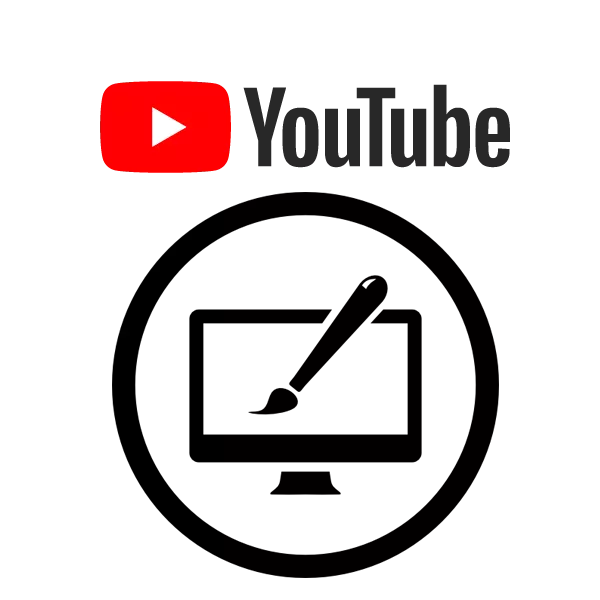
जगभरातील सर्व वापरकर्त्यांसाठी, Google ने YouTube व्हिडिओ होस्टिंगचा एक नवीन व्हिडिओ सादर केला आहे. पूर्वी, अंत-गुंतवणूकीसह जुन्या एकाकडे जाणे शक्य होते, परंतु आता ते गायब झाले आहे. परत करा माजी डिझाइन काही हाताळणी आणि ब्राउझरसाठी विस्तार स्थापित करण्यात मदत करेल. चला या प्रक्रियेचा अधिक विचार करूया.
जुन्या डिझाइन YouTube वर परत जा
स्मार्टफोन किंवा टॅब्लेटसाठी मोबाइल अनुप्रयोगासाठी नवीन डिझाइन अधिक योग्य आहे, परंतु मोठ्या संगणकाचे मॉनिटर्स मालक अशा डिझाइन वापरणे फार सोयीस्कर नाहीत. याव्यतिरिक्त, कमकुवत पीसी मालकांनी साइट आणि ग्लिचच्या मंद कामाबद्दल तक्रार केली. चला वेगवेगळ्या ब्राउझरमध्ये जुन्या क्लिअरन्सच्या परतफेड करूया.क्रोमियम इंजिनवरील ब्राउझर
Chromium इंजिनवरील सर्वात लोकप्रिय वेब ब्राउझर आहेत: Google Chrome, Opera आणि Yandex.browser. ओल्ड YouTube डिझाइन परत करण्याची प्रक्रिया त्यांच्याकडून जवळजवळ भिन्न नाही, म्हणून आम्ही Google Chrome च्या उदाहरणावर पाहु. इतर ब्राउझरच्या मालकांना समान क्रिया करणे आवश्यक आहे:
Google Webstore वरून YouTube परत करा
- Chrome ऑनलाइन स्टोअरमध्ये जा आणि YouTube परत करा किंवा उपरोक्त दुवा वापरा.
- सूचीमधील आवश्यक विस्तार शोधा आणि स्थापित क्लिक करा.
- जोड स्थापित करण्यासाठी परवानगीची पुष्टी करा आणि प्रक्रिया समाप्तीची अपेक्षा करा.
- आता ते इतर विस्तारांसह पॅनेलवर प्रदर्शित केले जाईल. आपण YouTube परतला अक्षम किंवा काढण्याची आवश्यकता असल्यास त्याच्या चिन्हावर क्लिक करा.
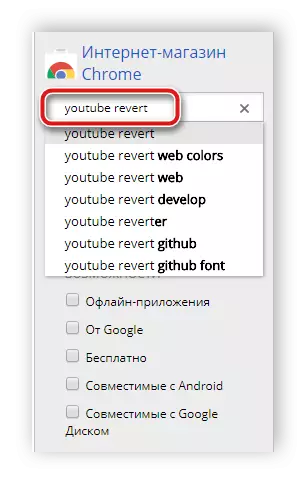
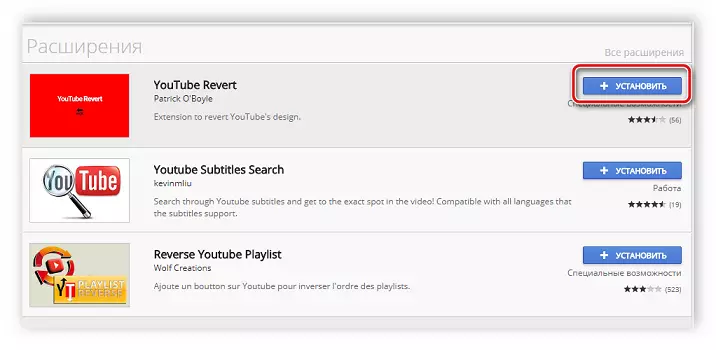
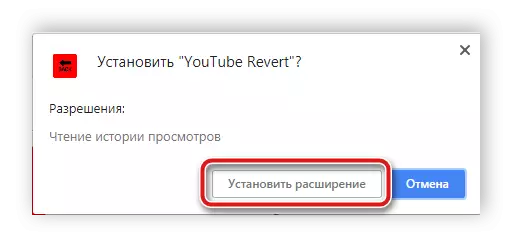
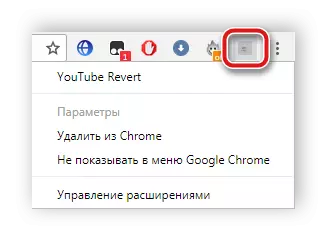
आपण केवळ YouTube पृष्ठ केवळ रीस्टार्ट करू शकता आणि जुन्या डिझाइनसह त्याचा वापर करू शकता. आपण नवीनवर परत येऊ इच्छित असल्यास, फक्त विस्तार हटवा.
मोझीला फायरफॉक्स
दुर्दैवाने, वर वर्णन केलेले विस्तार मोझीला स्टोअरमध्ये नाही, म्हणून YouTube च्या जुन्या शैलीवर परत जाण्यासाठी मोझीला फायरफॉक्स ब्राउझर मालकांना थोडे इतर क्रिया करणे आवश्यक आहे. फक्त सूचनांचे अनुसरण करा:
- मोझीला स्टोअरमध्ये ग्रेसेमोकी ऍड-ऑन पेजवर जा आणि "फायरफॉक्समध्ये जोडा" क्लिक करा.
- अनुप्रयोगाद्वारे विनंती केलेल्या अधिकारांची यादी पहा आणि त्याच्या स्थापनेची पुष्टी करा.
- हे केवळ स्क्रिप्टची स्थापना करण्यासाठीच राहते, जी कायमचे YouTube ला जुन्या डिझाइनमध्ये परत येईल. हे करण्यासाठी, खालील दुव्याचे अनुसरण करा आणि "स्थापित करण्यासाठी येथे क्लिक करा" वर क्लिक करा.
- स्क्रिप्ट सेटिंगची पुष्टी करा.
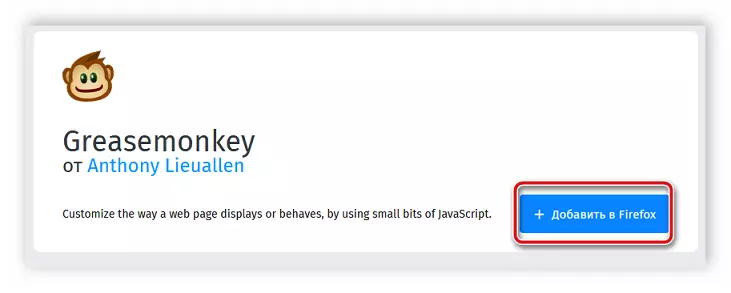

फायरफॉक्स अॅड-ऑनमधून ग्रीसॉनकी डाउनलोड करा
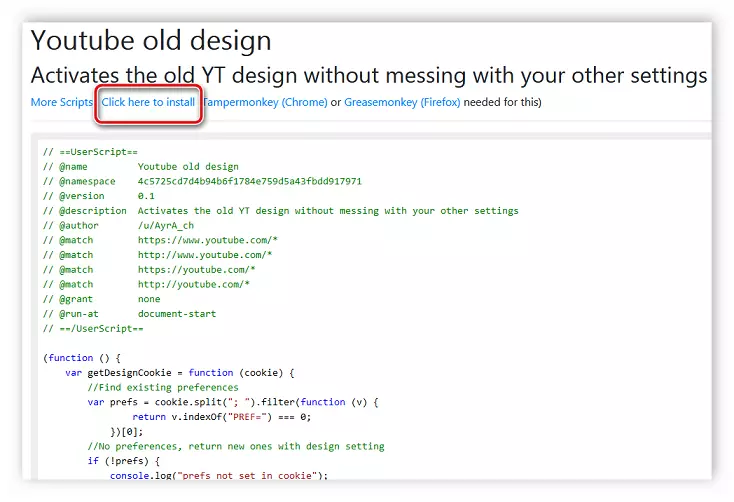
अधिकृत वेबसाइटवरून YouTube जुन्या डिझाइन डाउनलोड करा
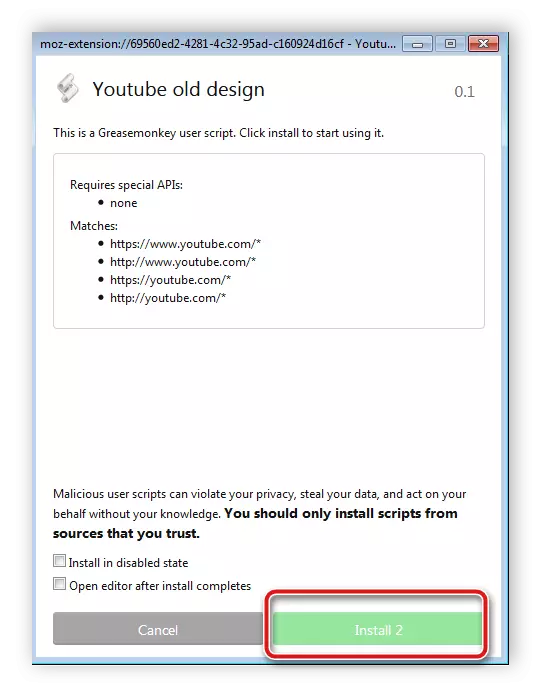
नवीन सेटिंग्ज प्रभावी होण्यासाठी ब्राउझर रीस्टार्ट करा. आता YouTube वेबसाइटवर आपल्याला अपवादात्मक जुनी डिझाइन दिसेल.
क्रिएटिव्ह स्टुडिओच्या जुन्या डिझाइनवर परत येत आहे
विस्तार वापरून सर्व इंटरफेस घटक बदलले नाहीत. याव्यतिरिक्त, क्रिएटिव्ह स्टुडिओचे स्वरूप आणि अतिरिक्त कार्ये स्वतंत्रपणे विकसित होतात आणि आता नवीन आवृत्तीची चाचणी आहे, ज्या कनेक्शनच्या काही वापरकर्त्यांनी स्वयंचलितपणे क्रिएटिव्ह स्टुडिओच्या चाचणी आवृत्तीमध्ये हस्तांतरित केले आहे. आपण त्याच्या मागील डिझाइनमध्ये परत येऊ इच्छित असल्यास, आपल्याला फक्त काही सोप्या क्रिया करण्याची आवश्यकता असेल:
- आपल्या चॅनेलच्या अवतारवर क्लिक करा आणि "क्रिएटिव्ह स्टुडिओ" निवडा.
- डाव्या आणि मेनूच्या तळाशी स्त्रोत आणि "क्लासिक इंटरफेस" वर क्लिक करा.
- नवीन आवृत्ती नाकारण्याचे कारण निर्दिष्ट करा किंवा हे चरण वगळा.
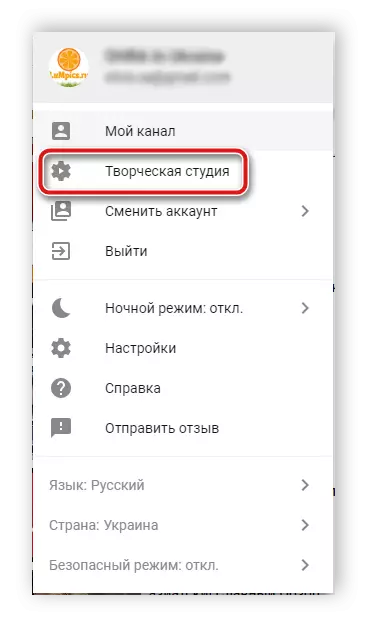

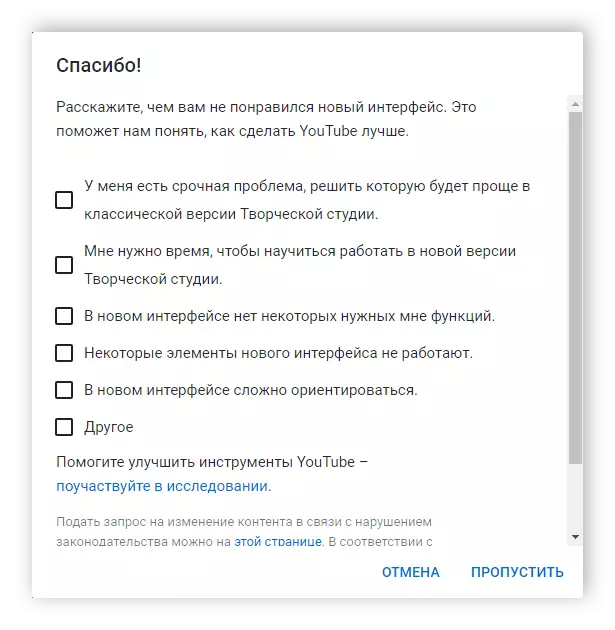
आता विकसकांनी चाचणी मोडमधून मिळविल्यास केवळ क्रिएटिव्ह स्टुडिओची रचना केवळ नवीन आवृत्तीमध्ये बदलली जाईल आणि जुन्या डिझाइनमधून पूर्णपणे सोडली जाईल.
या लेखात, आम्ही जुन्या आवृत्तीत YouTube च्या व्हिज्युअल डिझाइनची परतफेड करण्याची प्रक्रिया विस्तृत केली आहे. आपण पाहू शकता की, ते पुरेसे सोपे आहे, तथापि, तृतीय पक्ष विस्तार आणि स्क्रिप्टची स्थापना आवश्यक आहे, ज्यामुळे काही वापरकर्त्यांमध्ये अडचणी येऊ शकतात.
